Докато цветовете и привлекателните фонове внасят по-свежо настроение в работната среда, напълно тъмният фон, от друга страна, улеснява фокусирането върху екрана и помага на мозъка ви да остане активен, докато кодирате. Независимо от това, винаги избирайте цветова схема, която е удобна за вас и увеличава вашата производителност на всички нива!
Първи стъпки с PyCharm
Преди да започнете с персонализиране на външния вид на вашата IDE, уверете се, че имате PyCharm версия 2.7 или по-висока. Ако не, изтеглете или актуализирайте до най-новата версия в съответствие с необходимата платформа от тук.
Персонализиране на вашата работна среда
Първото нещо, което ще забележите на PyCharm, е външният вид и усещане на IDE. Независимо дали става въпрос за цвят, схема, тема или шрифтове; вашата работна среда трябва да бъде според вашите предпочитания. Разберете как можете да промените PyCharm IDE, за да го направите по-удобен и продуктивен.
1. Промяна на желаната тема
Когато изтеглите IDE, автоматично ще видите списък с теми в зависимост от вашата платформа. За да преминете към избраната от вас тема, направете следните стъпки по-долу:
Обърнете внимание, че вече зададената по-лека тема е по подразбиране за всички версии.
- От главната лента с инструменти кликнете върху Настройки / Предпочитания
- Сега кликнете върху
- Тук ще видите списък с теми, които ще се основават на версията на вашата IDE и платформата, за която сте изтеглили.
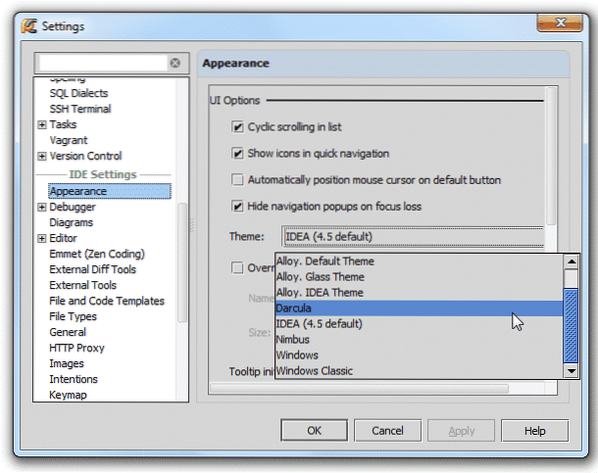
- Когато изберете вашата тема, щракнете върху Приложи в долната част на диалоговия прозорец. Обърнете внимание, че бутонът е активиран само когато поставите курсора на мишката върху него.
- Ако например не ви харесва тема или промените мнението си, щракнете върху Нулиране бутон, за да върнете промените, които сте направили. Той се появява в горния десен ъгъл на диалоговия прозорец.
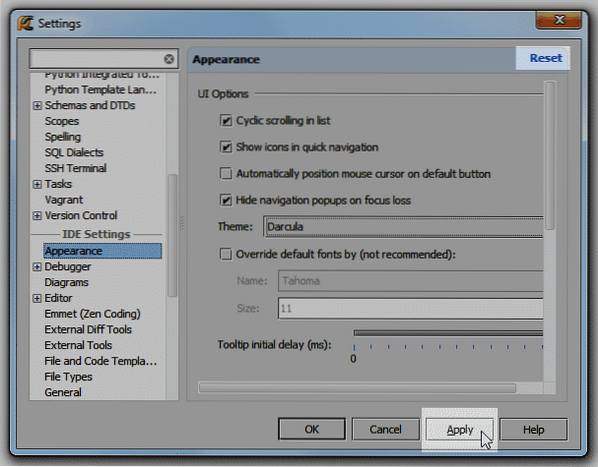
- След като направите промените, за някои версии може да бъдете помолени да рестартирате вашата IDE.
- Дракулата или тъмната тема ще изглеждат така по-долу:
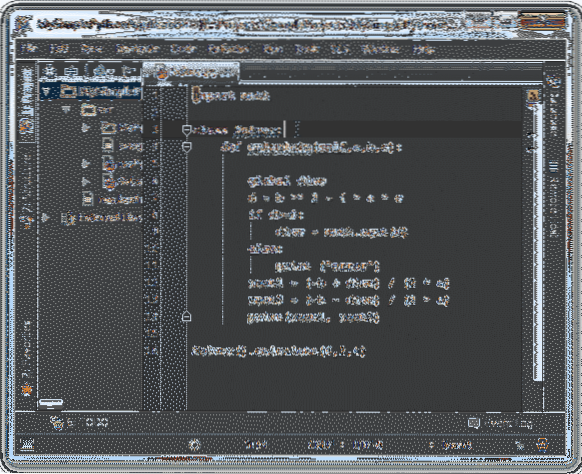
2. Избор на цветова схема
Различните цветове и стилове на шрифтовете помагат да направите външния вид на вашата IDE по-привлекателен и ви позволява да разберете по-добре. За тази цел PyCharm използва цветови схеми, които очертават цветовете и шрифтовете, които сте избрали.
Цветовите схеми могат да променят цвета на текстовите и кодови низове в редактора. Можете да избирате от няколко предварително дефинирани схеми. Да направя това,
- Кликнете върху Настройки / Предпочитания диалогов бутон от основната лента с инструменти.
- Отидете на Редактор -> Цвят Схема
- Изберете от списъка на Схеми за да изберете цветова схема.
Забележка: PyCharm има следните цветови схеми по подразбиране:
- По подразбиране: Цветова схема за Светлина
- Даркула: Цветова схема за Даркула
- Висок контраст: Цветова схема за потребители с дефицит на зрение. Най-добре е за Високо Контраст
Не забравяйте, че можете също да инсталирате приставка, която предлага цветови схеми, или да ги импортирате от вашия компютър. След като направите това, тази схема ще бъде включена в списъка с предварително дефинирани схеми.
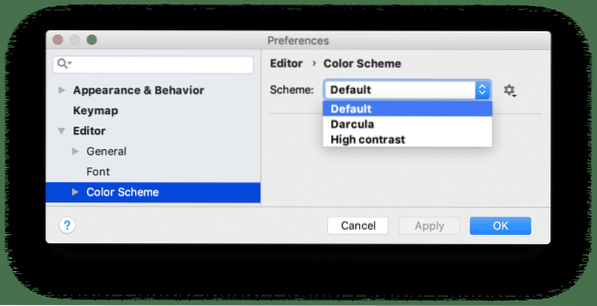
3. Персонализиране на вашата цветова схема
Ако не харесвате някоя от предварително дефинираните цветови схеми от вашия редактор, винаги можете да персонализирате една за себе си!
Разберете как можете да направите това по-долу:
- Кликнете върху Настройки / Предпочитания диалогов бутон от основната лента с инструменти. От там изберете Редактор от падащото меню.
- Сега кликнете върху Цветове и Шрифтове.
- Имайте предвид, че вече наличната цветова схема на PyCharm е предварително дефинирана и не се променя сама. Първо ще трябва да създадете неговото копие.
- Запазете го с ново име по ваш избор.
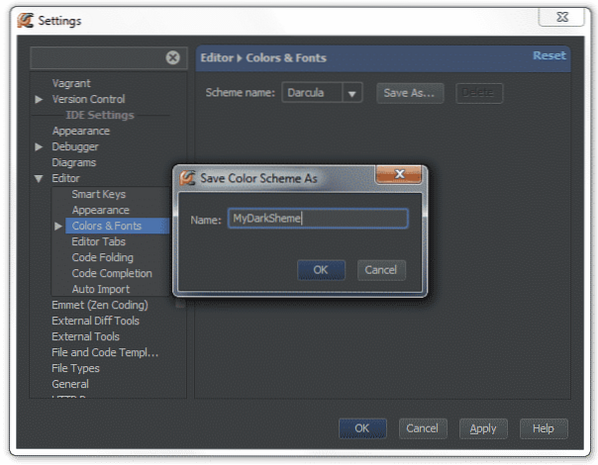
- След като бъде копиран, той може да се редактира и може да бъде променен по-късно.
- Сега, за да приложите нова цветова схема, разширете менюто под Цветове и Шрифтове където ще намерите списък с опции.
Кликнете върху Python за да отворите настройките на редактора за Python.

-
- Сега от списъка с опции кликнете върху документация струни където ще можете да видите визуализация на примерни кодови низове с текущите настройки.
- За да промените вече наличната цветова схема, щракнете върху квадратчето Преден план, и след това щракнете двукратно върху цветния образец по-долу.
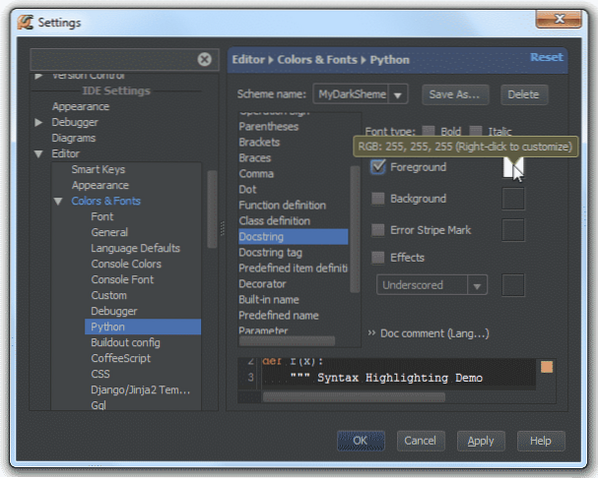
- В таблицата за избор на цвят изберете всеки цвят, който искате да зададете за вашия низ на документация.
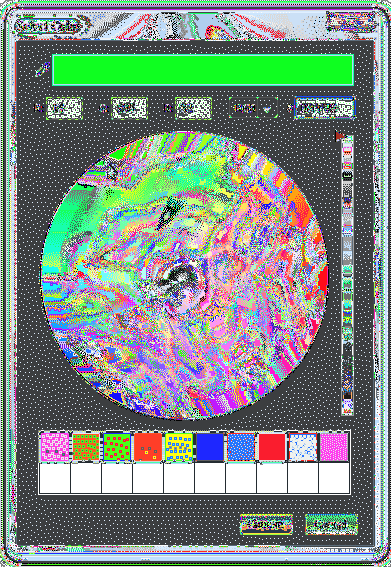
- Запазете промените и се насладете на новите цветове!
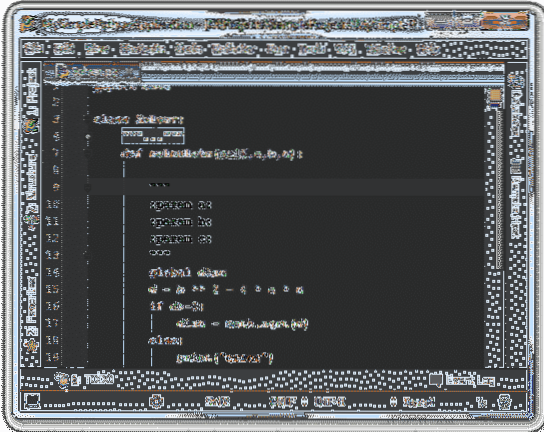
Каква е разликата между цветовата схема и темата на вашия PyCharm IDE редактор?
Много хора, докато персонализират външния вид, се бъркат между темата и цветовата схема на редактора. Не е толкова сложно, ако го разбирате внимателно. Темата е свързана с цветовете на цялата IDE, докато цветовата схема е свързана само с редактора. Например, когато изберете светла тема за IDE и тъмна цветова схема за редактора, ще имате изображение донякъде по следния начин:
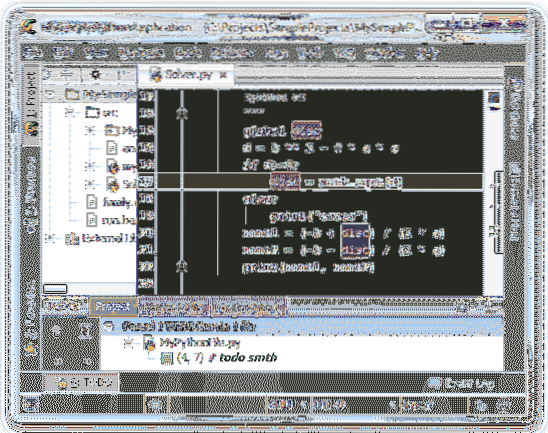
4. Семантично подчертаване
За разработчиците, които пишат големи редове код, понякога може да се обърка, за да се прави разлика между различни параметри, скоби, променлива и оператори, всеки от един и същи цвят и шрифт. За да улесни живота, PyCharm предлага семантично подчертаване, което ви позволява да зададете различен цвят на всеки от тях. За да активирате тази функция:
- Кликнете върху Настройки / Предпочитания диалогов бутон от основния раздел на лентата с инструменти.
- Сега отидете на Редактор
- Изберете Цвят Схема -> Python-> Семантичен Акцентиране
- Кликнете върху Семантичен Акцентиране и изберете цветовете, които искате за всеки знак и параметър.
Уверете се, че сте избрали темата и цветовата схема, които отговарят на желания от вас избор, и дайте тласък на вашата работна производителност!
 Phenquestions
Phenquestions


